Durante una ricerca su Google, potrebbe imbattersi in un’immagine che viola il suo copyright o la sua privacy
In una situazione del genere, diventa urgente rimuovere l’immagine in questione dall’indice di Google, in modo che smetta di circolare su Internet
Infatti, se la rimozione non viene effettuata entro un breve periodo di tempo, può danneggiare la sua reputazione sia a livello professionale che sociale
Soprattutto perché un’immagine su Internet “viaggia” molto rapidamente
Sfortunatamente, il processo di eliminazione di un’immagine di Google non è così semplice come l’eliminazione di un’immagine dalla galleria di un computer portatile o di un computer
Ma qual è la politica di Google per la rimozione di un’immagine già pubblicata dal suo indice?
Scopriamolo insieme!
Capitolo 1: A quali condizioni può rimuovere un’immagine di Google?
Prima di vedere come rimuovere un’immagine di Google, ecco alcuni casi che possono portare alla rimozione
1.1. caso di divulgazione di foto intime su Internet
Questo caso può verificarsi a causa di :
- Problemi di relazione dopo la rottura di una relazione o di un matrimonio, uno dei partner può cercare di vendicarsi condividendo foto intime dell’altro partner sui social network
- Incomprensione tra amici incomprensione tra amici: i giovani condividono sempre più spesso foto, soprattutto di natura sessuale, che sono spesso oggetto di attacchi di cyberbullismo
- Condividere immagini di nudo di minori la condivisione di immagini di nudo di minori rimane illegale e riprovevole. Secondo il leggesecondo la legge, la condivisione di foto di minori nudi è considerata pedopornografia
La pubblicazione di un’immagine intima di un adolescente è una violazione della privacy dell’autore dell’immagine
1.2. casi di diffusione di informazioni false
Al giorno d’oggi, molte persone sfruttano la visibilità del web per diffondere immagini contenenti informazioni false, al fine di infangare la reputazione di un conoscente o di un concorrente

La vittima di tale atto può avviare il processo di rimozione dell’immagine nei risultati del motore di ricerca Google
Anche se le informazioni sono false, possono comunque avere gravi conseguenze per la vittima, sia moralmente che professionalmente
1.3. Cyberbullismo
Il cyberbullismo è la molestia di un’altra persona attraverso commenti offensivi, minacciosi, degradanti o di odio nei suoi confronti. Questo può essere in forma grafica o scritta e si presenta in molte forme
Il cyberbullismo è spesso presente nelle chat room, nelle e-mail, nella messaggistica istantanea, nei forum o nei newsgroup.
Questo comportamento può influire sulla produttività, sulla motivazione e sulla qualità della vita delle vittime.
In alcuni casi, può portare al suicidio, come nel caso di Rehtaeh Parsons

Fonte Sudouest
La giovane adolescente si è tolta la vita in Canada perché era vittima di cyberbullismo. Di conseguenza, è stata persino promulgata una legge per scoraggiare tali atti e consentire alle vittime di fare ricorso le vittime a cercare giustizia.
Capitolo 2: Come si elimina un’immagine da Google?
Per rimuovere le foto da Google Immagini, il motore di ricerca Google offre diverse possibilità. In questo capitolo, troverà i dettagli di tutte le opzioni disponibili che può utilizzare per eliminare definitivamente un’immagine che appare su Google.
2.1. Prima di eliminare: dove si trova l’immagine su Google?
Prima di eliminare un’immagine dalla Rete, si concorda che essa deve prima esistere ed essere accessibile tramite un URL
Quindi, tecnicamente, il primo passo nel processo di eliminazione è individuare l’immagine in questione. E non c’è modo migliore di iniziare la ricerca che con Google Immagini: 2.1.1. Utilizzi Google Images per trovare la sua immagine
Immagini di Google è un prodotto web offerto dal motore di ricerca Google per trovare fotografie, disegni, grafica computerizzata e altri elementi visivi
Restituisce i risultati allo stesso modo di una normale ricerca su una pagina web. Le immagini sono visualizzate in un mosaico per una visione rapida e comoda, e sono collegate al sito in cui sono state originariamente pubblicate. Sopra l’elenco c’è una serie di parole suggerite per ricerche simili.
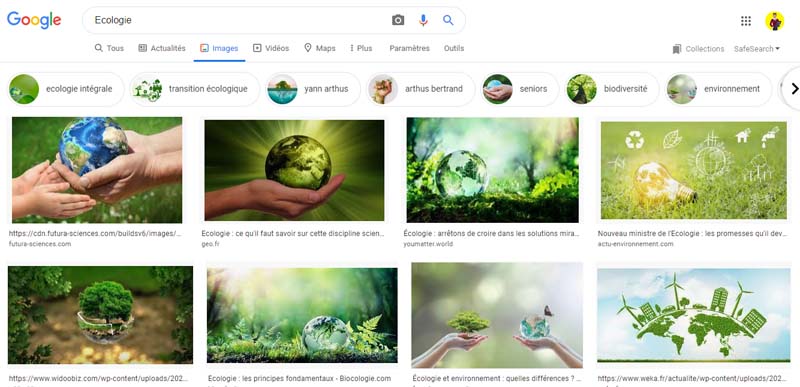
Esistono due modi principali per accedere ai servizi di Google Images. Il primo, digitando direttamente link linkare direttamente.
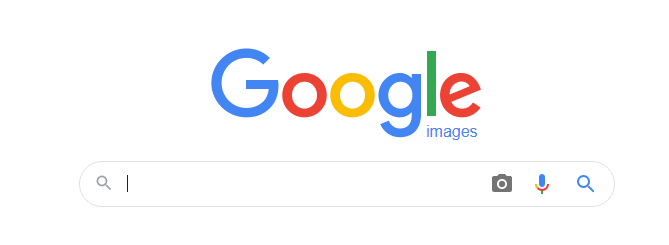
Per il secondo modo
- Esegua una ricerca standard su Google come farebbe normalmente
- Poi passi ai risultati delle immagini cliccando su “Google Images”
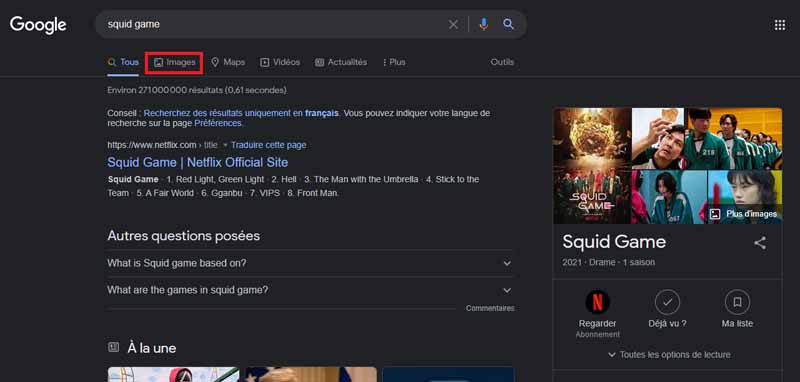
Ma attenzione, Google Images non deve essere confuso con Google Fotoche è un’applicazione che le permette di archiviare documenti audiovisivi sul suo cellulare.
Google Immagini è la sezione del motore di ricerca specificamente dedicata alla ricerca di immagini.
Quindi può controllare l’immagine che desidera eliminare
- Se preferisce utilizzare un computer:
- Vai a Immagini di Google e clicchi sulla piccola icona della fotocamera nella barra di ricerca.
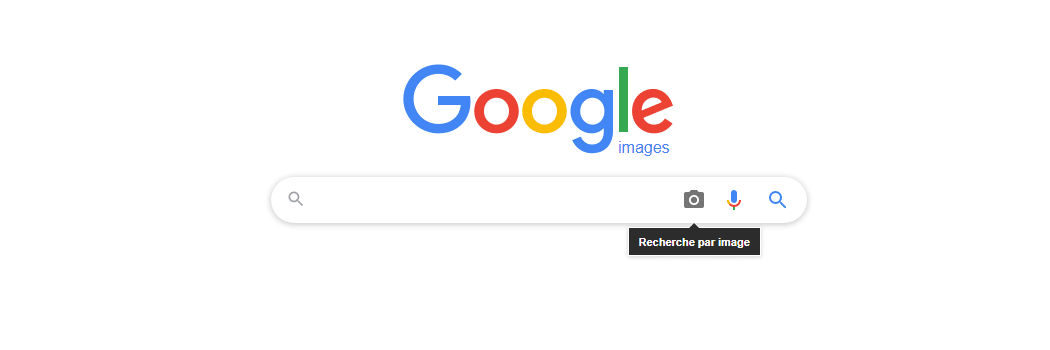
- Poi seleziona la scheda “Importa immagine”, dopo che è apparsa una piccola finestra pop-up
- Importi il contenuto multimediale dal suo computer premendo il pulsante ‘Scegli un file’.
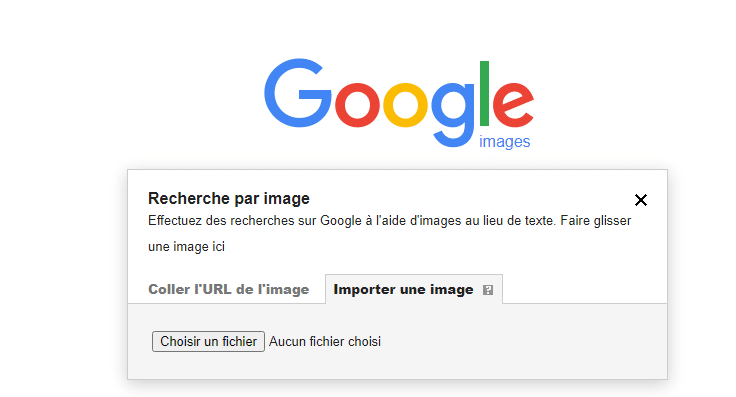
- Può anche premere la scheda ”Incolla l’URL dell’immagine” se è già presente in Internet (clic destro + Copia l’URL dell’immagine)
- Incolli l’URL nel campo di testo appropriato
- Prema il pulsante ”Ricerca per immagine”:
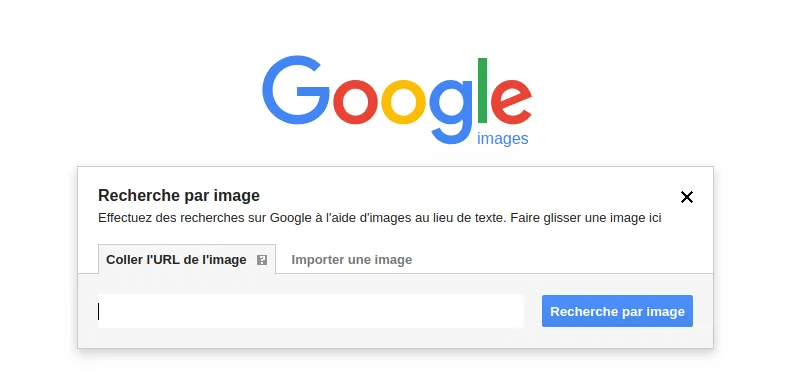
Dopo alcuni istanti di analisi, Google le mostrerà una pagina di risultati con immagini identiche a quella ricercata, comprese quelle visivamente simili
Le mostrerà anche tutti i link ai siti web che contengono la stessa immagine. Di seguito è riportata un’illustrazione dei risultati visualizzati da Google dopo una ricerca per immagine:
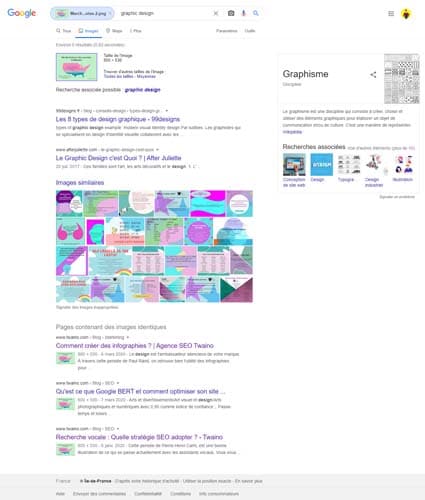
- Poi vada alla sezione ”Pagine con immagini corrispondenti” per vedere se l’immagine è presente su Internet:
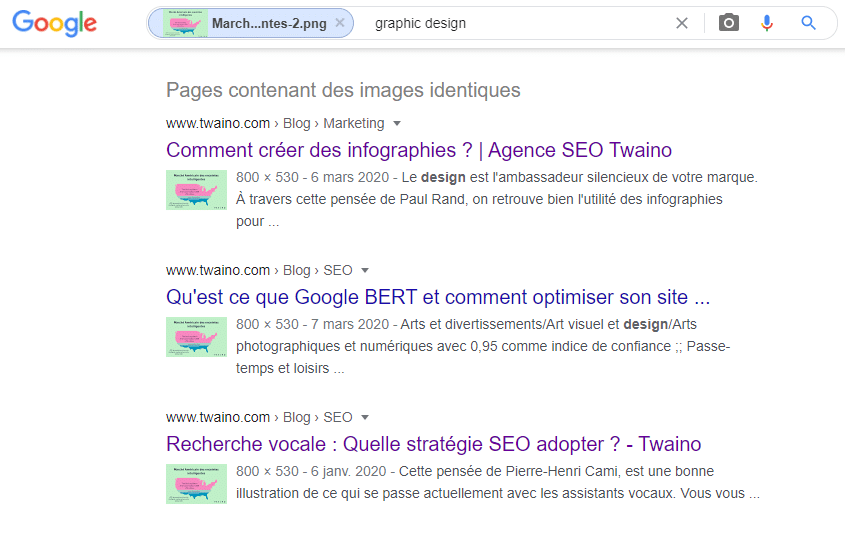
- Se effettua la ricerca da smartphone e tablet: I passaggi da eseguire da smartphone e tablet sono leggermente diversi
Dai dispositivi mobili, il sito Google Images non le consente di caricare un’immagine dalla sua galleria multimediale. Tuttavia, può cercare risultati rilevanti per un’immagine già presente sul web.
Se desidera sfruttare questa possibilità in modo più conveniente, dovrebbe utilizzare il browser Google Chrome, che può essere scaricato gratuitamente su Android o iOS.
- Dopo aver scaricato e avviato il browser Google, acceda alla pagina web contenente l’immagine che desidera ricercare
- Prema a lungo l’immagine in questione;
- Poi prema l’opzione ”Cerca questa immagine su Google” nel menu che le viene mostrato
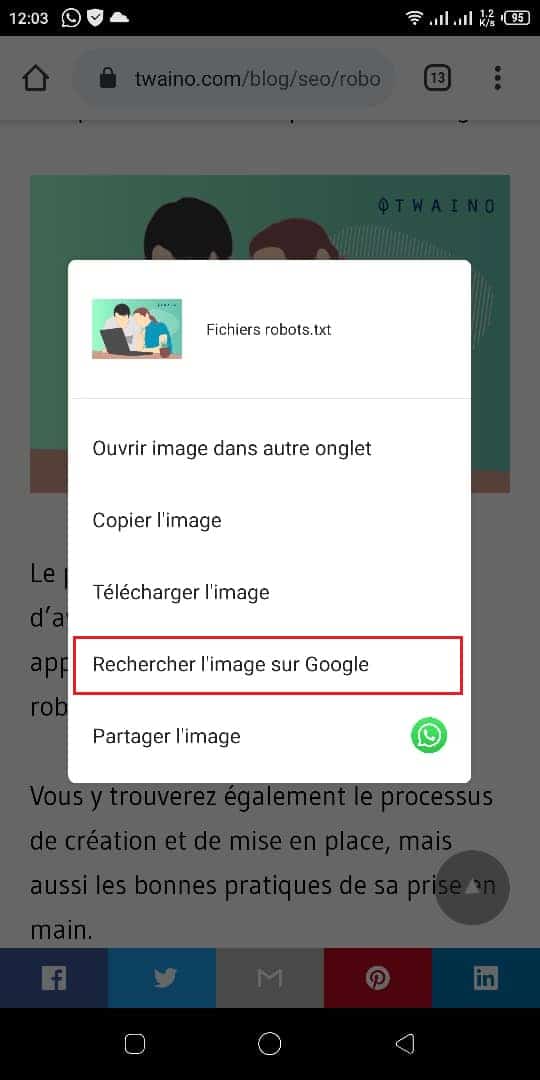
Come raccomanda Google stesso qui
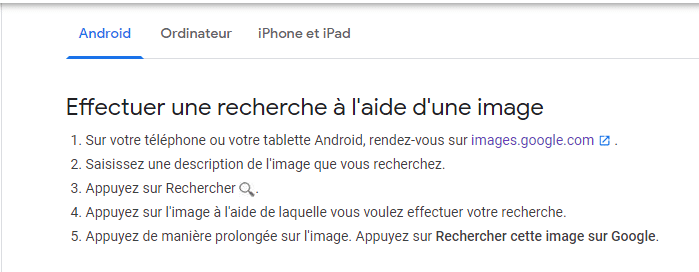
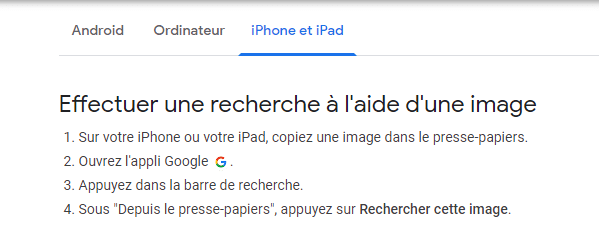
Fonte Supporto di Google
Se ci sono risultati corrispondenti, Google le mostrerà l’elenco dei siti web in cui è presente l’immagine.
2.1.2. Esecuzione di query per trovare l’immagine
Quando non è sicuro di quale immagine utilizzare per la ricerca o quando vuole assicurarsi che l’immagine non si trovi altrove, può utilizzare la ricerca classica.
Per fare questo
- Esegua una ricerca classica su Google con le parole che meglio descrivono l’immagine che sta cercando
- Passi ai risultati delle immagini cliccando su “Google Images”:
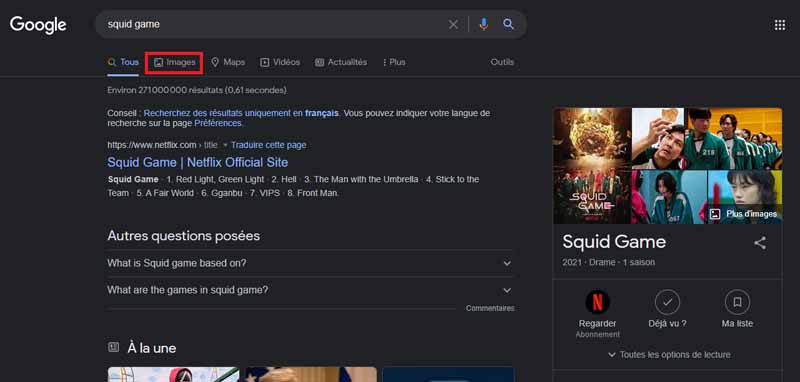
Ma non dimentichi di controllare tutte le sezioni dei risultati della ricerca.
Dia anche un’occhiata alle sezioni “Notizie” e “Video” dei risultati della ricerca. Deve sapere se questa immagine è associata a un contenuto video o fa parte di una notizia
Inoltre, si assicuri di eseguire questa ricerca in modalità di navigazione privata, per evitare che la cronologia delle ricerche di Google influenzi i risultati che le vengono presentati
Quando sfoglia i risultati, probabilmente troverà l’immagine in questione con l’URL del sito che l’ha pubblicata. Il passo successivo è contattare il proprietario del sito prima di rimuoverlo definitivamente.
2.2. contattare il proprietario del sito che ha pubblicato l’immagine
Sul suo pagine di supporto ufficialisulle sue pagine di supporto ufficiali, Google afferma che la maggior parte delle immagini visualizzate nei risultati di ricerca di Google provengono da siti web non di sua proprietà
In linea di principio, il motore di ricerca non può rimuovere alcuna immagine da un sito di cui non è proprietario. E anche se Google accetta di non visualizzare più l’immagine in questione nei suoi risultati di ricerca, non scomparirà dal sito che l’ha pubblicata
Il modo più efficace per rimuovere un’immagine dalle ricerche di Google è quello di farla rimuovere direttamente dal sito che l’ha pubblicata originariamente
Questo può essere fatto contattando il responsabile del sito e richiedendo formalmente la rimozione del contenuto.
Per contattare il responsabile di un sito, può utilizzare l’indirizzo e-mail o il numero di telefono nella sezione “Contatti” del sito
Può anche sfruttare i canali sociali (ad esempio, la pagina Facebook o l’account Twitter del sito) o il sito servizio ‘Whois per trovare i dettagli di contatto del webmaster
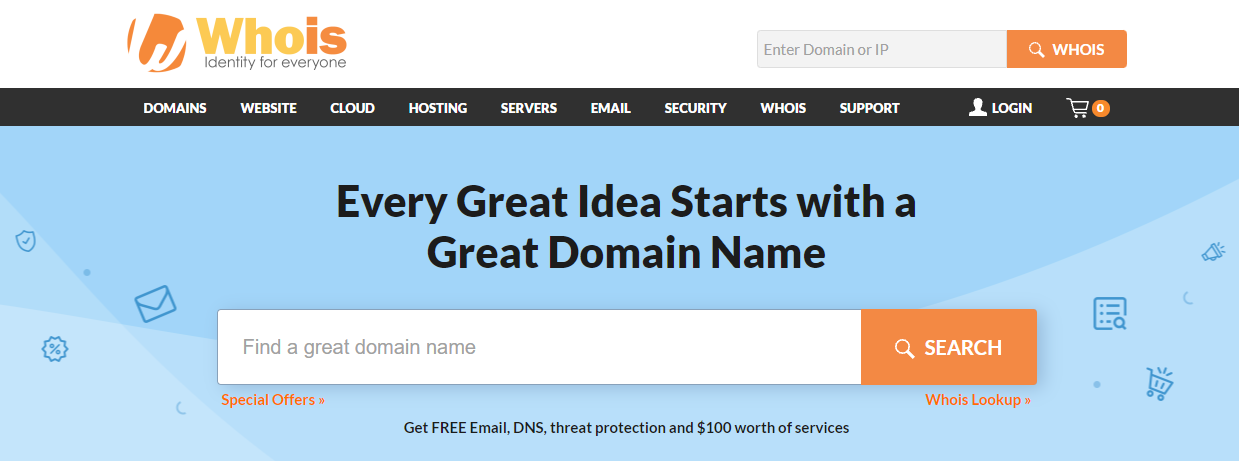
Una volta ottenuti i dati di contatto del webmaster, dica loro che desidera che l’immagine venga rimossa
Se accettano la sua richiesta, le cose saranno più facili e la rimozione della foto dai risultati di Google potrà essere accelerata
Per fare questo,
- Vada al sito rimuovere i contenuti obsoleti
- Inserisca l’indirizzo dell’immagine nel campo di testo appropriato
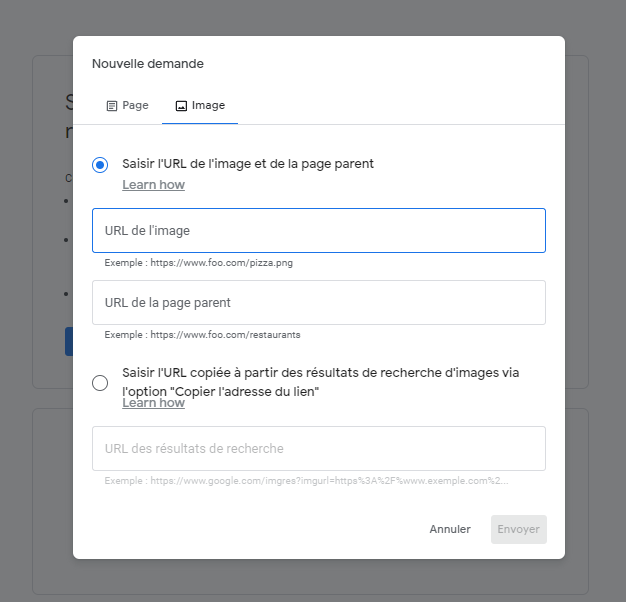
- Poi clicchi su “Invia”
Se non sa come ottenere l’indirizzo dell’immagine che desidera eliminare, visualizzi l’immagine nel browser. Poi faccia clic con il pulsante destro del mouse e selezioni l’opzione ”Copia indirizzo immagine” dal menu che si apre:
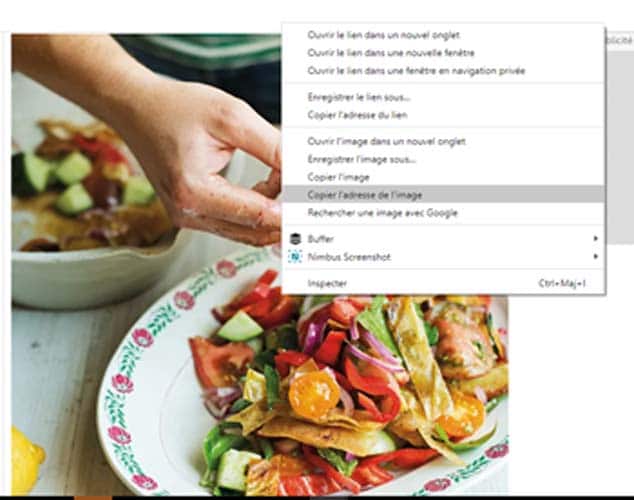
Se non ha accesso alla persona che ha effettuato la pubblicazione, utilizzi i seguenti passaggi:
3.3. Eliminare un’immagine apparsa su un sito o un’applicazione di terze parti
Google le offre la possibilità di rimuovere le immagini non conformi e contenenti informazioni personali sensibili
Potrebbe trattarsi di un’immagine che mostra la sua firma, i numeri della carta di credito o immagini che sono pornografia per vendetta
Il politiche di rimozione spiega quali tipi di immagini possono essere cancellate.
- Se l’immagine che desidera rimuovere è inclusa nella politica di rimozione di Google (come le immagini private e di nudo), può richiedere la rimozione dell’immagine da Google :
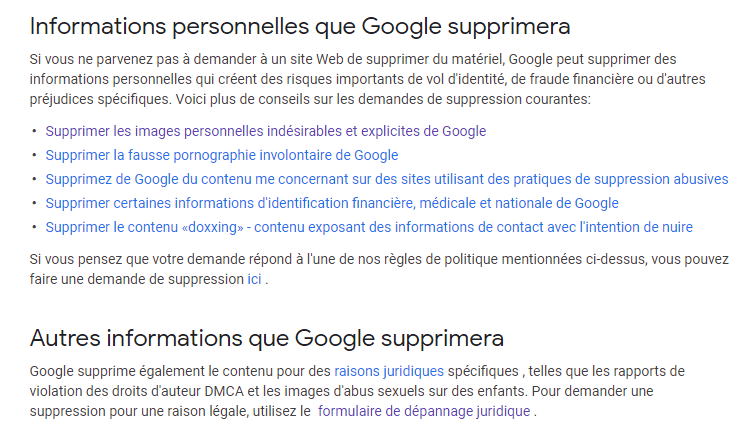
Per saperne di più sui dettagli della rimozione di immagini personali ed esplicite senza consenso, consulti la sezione Google.
- Visiti il sito rimozione legale se ritiene che l’immagine violi la legge o i suoi diritti e debba essere rimossa dai risultati di ricerca di Google. Google esaminerà il materiale e valuterà se bloccare, limitare o rimuovere l’accesso al materiale
Comportamenti come il phishing, la violenza o i contenuti espliciti possono violare le politiche di prodotto di Google ed essere passibili di rimozione.
- Se l’immagine non è inclusa nella politica di rimozione di Google, contatti il webmaster per richiedere la rimozione dell’immagine.
3.4. Rimuova da Google un’immagine che è stata rimossa da un sito
Quando si rimuove un’immagine da un sito, non significa che sparirà immediatamente dai risultati di Google. Per accelerare il processo di rimozione, dovrebbe seguire questi passaggi:
- Cerchi l’immagine che desidera rimuovere su ”images.google.com”;
- Selezioni il link all’immagine facendo clic con il tasto destro del mouse sulla miniatura dell’immagine e selezionando “Copia indirizzo link”;
- Vada alla pagina Cancellare i contenuti obsoleti ;
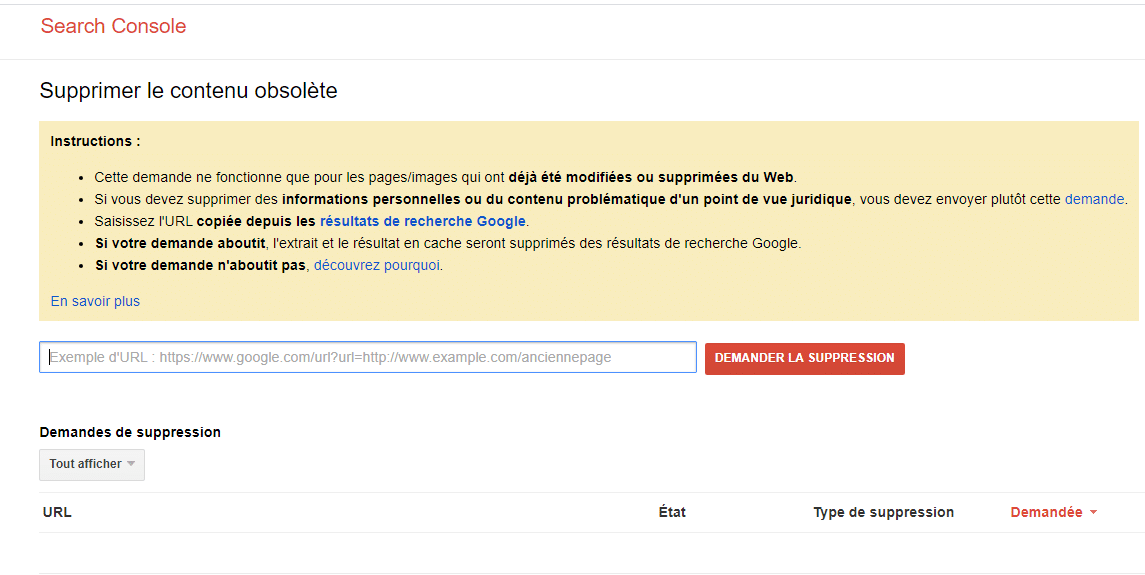
- Nella casella ‘Richiesta di rimozione’, incolli l’URL dell’immagine;
- Clicchi su “Richiedi rimozione”:
- Segua i passaggi sullo schermo per fornire a Google ulteriori informazioni se vede questo messaggio: “Riteniamo che l’immagine o la pagina web che sta cercando di rimuovere non sia stata rimossa dal proprietario del sito;
- Clicchi su “Richiedi la rimozione” se vede questo messaggio: “Questo contenuto non è più attivo sul sito web.
3.5. Rimozione di un’immagine dal suo sito
Se l’immagine è presente sul suo sito, per rimuoverla rapidamente, deve prima rimuovere fisicamente il file dal server web. Poi utilizzi la funzione di cancellazione in Google Search Console. La funzione di rimozione accelera il processo di rimozione dell’immagine dai risultati di ricerca.
Tenga presente che la funzione di eliminazione ha un effetto temporaneo se non elimina fisicamente la risorsa.
Infatti, se l’immagine rimane sul server, la cancellazione ha effetto per un massimo di sei mesi, dopo di che l’immagine può tornare.
Se vuole saperne di più su come bloccare l’immagine del suo sito per non farla apparire nei risultati di ricerca di Google, può bloccare l’indicizzazione della sua pagina con la sua Robots.txt.
3.6. Quanto tempo occorre per rimuovere un’immagine da Google?
Le immagini possono essere difficili da rimuovere, in parte perché i siti web spesso hanno più versioni di un’immagine sul server. Quindi, eliminarne uno non significa necessariamente rimuoverli tutti
Di solito ci vogliono al massimo tre mesi perché tutti i centri dati di Google rimuovano l’immagine dai risultati. Dipende dalla complessità della richiesta.
Capitolo 4: Come proteggere le sue immagini?
Sebbene la pubblicazione di foto online comporti molti svantaggi e rischi, esistono comunque molti modi per proteggersi meglio
Ad esempio, quando utilizza i siti di social media, si assicuri di regolare le impostazioni per disabilitare la geolocalizzazione e mantenere il suo profilo privato.
Quest’ultima assicura che solo i suoi amici possano vedere i suoi post. Inoltre, controlli la sua lista di amici e cancelli le persone che non conosce. Ecco alcuni suggerimenti importanti da considerare prima di pubblicare le sue immagini in modo sicuro su Google.
4.1. inserire i metadati
Sebbene la maggior parte delle persone sia felice di condividere le proprie foto online, vuole anche assicurarsi che ci sia il proprio nome. Infatti, si assicuri di aggiungere i tag a ciascuna immagine prima di importarla.
Ad esempio, può aggiungere un tag “titolare del copyright” per contenere le sue informazioni di contatto. Se un utente scarica l’immagine dall’esterno del suo sito e guarda i metadati o la scheda informativa del file, può contattarla direttamente.
Molti fotografi amano includere le loro informazioni di contatto nei metadati. Al momento dell’importazione, può optare per strumenti che le consentano di scrivere automaticamente le informazioni sul copyright in tutti i file.
4.2. Aggiungere filigrane
La filigrana sull’immagine è una rappresentazione del logo o del nome del fotografo. Protegge leggermente l’immagine e impedisce alla persona che la recupera di farne un uso personale.
Alcune filigrane sono un po’ più discrete, con un carattere piccolo e quasi trasparente
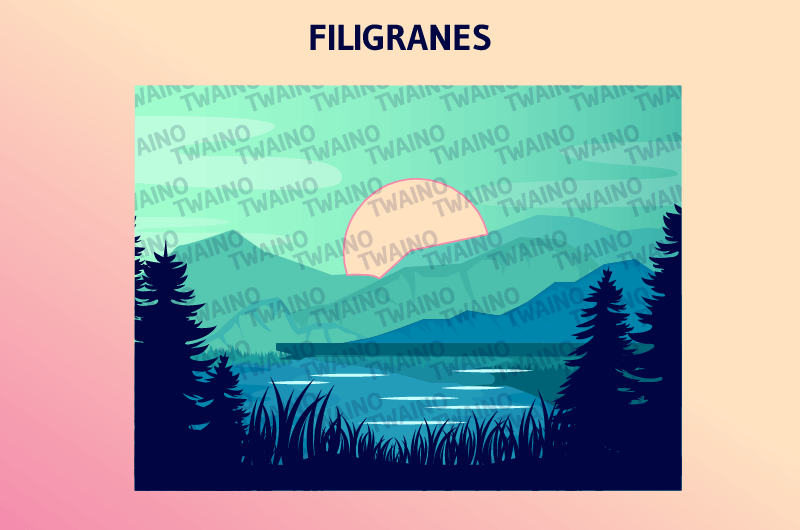
Tuttavia, si consiglia di inserire una filigrana più grande e meno attraente sulle sue foto se è molto preoccupato di una violazione del copyright.
4.3. Legga i termini e le condizioni della piattaforma di pubblicazione delle immagini
L’altra cosa da considerare è dove pubblicare le sue immagini. Di solito accettiamo i “termini e condizioni” senza nemmeno preoccuparci di leggerli.
Di solito spuntiamo: “Ho letto correttamente e accetto i termini e le condizioni d’uso”
Questa è forse la bugia più comune e regolare su Internet. Tuttavia, l’accettazione senza verifica non è priva di conseguenze
In qualità di proprietario di un’immagine, leggere i termini e le condizioni è essenziale per salvarla da future controversie.
4.4. Concessione di licenza per le sue foto
Prima di condividere le sue immagini su Google, si assicuri sempre di averne la licenza.
Gli autori sono protetti dalla legge francese sul copyright contro il riutilizzo non autorizzato delle loro opere
Tuttavia, alcuni di loro permettono a tutti di utilizzare gratuitamente il loro lavoro senza alcun vincolo
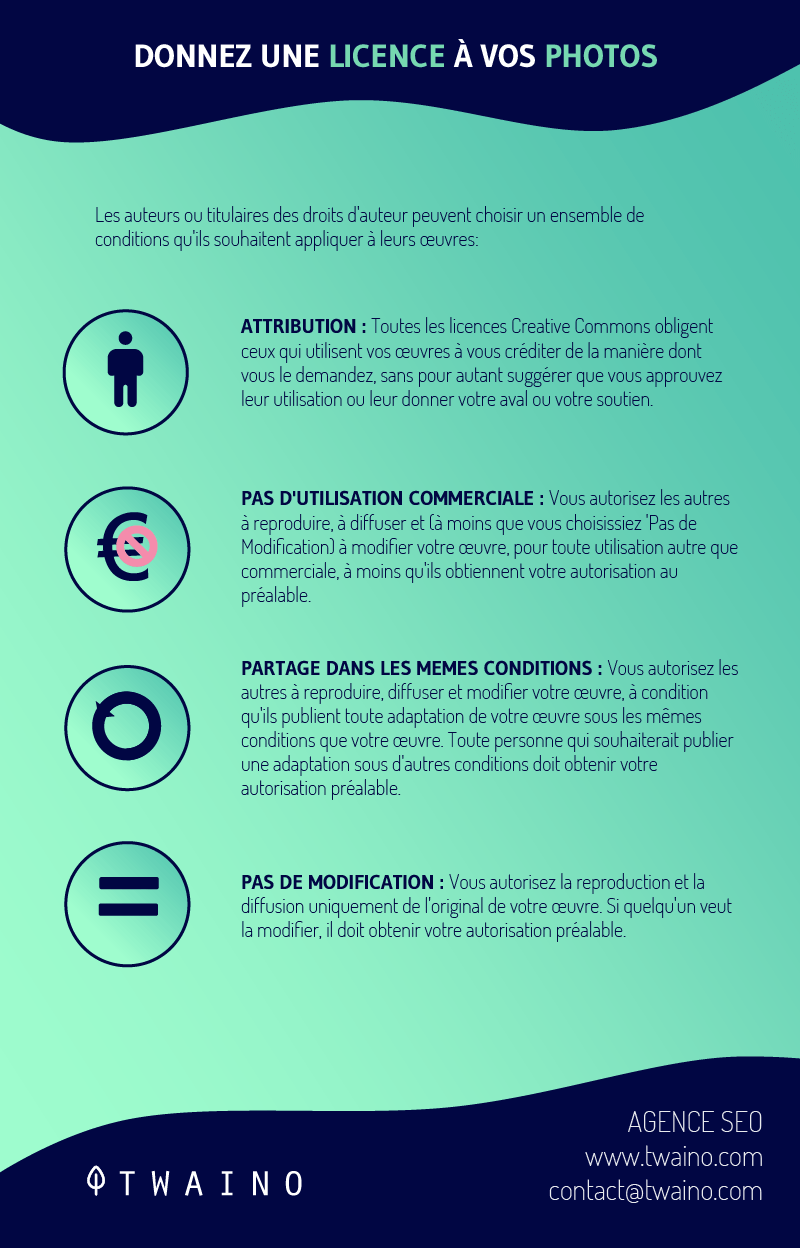
In questo caso, si dice che sono sotto licenza libera. Questo è il caso di molti progetti noti come Wikipedia o Firefox.
Spero che questi consigli le siano di grande aiuto in futuro per proteggere le sue immagini.
In sintesi
Ci sono molte ragioni per una richiesta di rimozione di un’immagine da parte di Google. La cosa importante da ricordare è che è possibile rimuovere un’immagine dai risultati del motore di ricerca Google o da un sito
Si assicuri che l’immagine soddisfi i requisiti di rimozione stabiliti da Google. Ora che sa come rimuovere un’immagine da Google, può fare in modo che il motore di ricerca rimuova dal suo indice qualsiasi immagine che la comprometta in qualche modo
Spero anche che questo articolo le sia di grande aiuto in futuro per proteggere le sue immagini.
Grazie e a presto!



